Propriétés
Définition
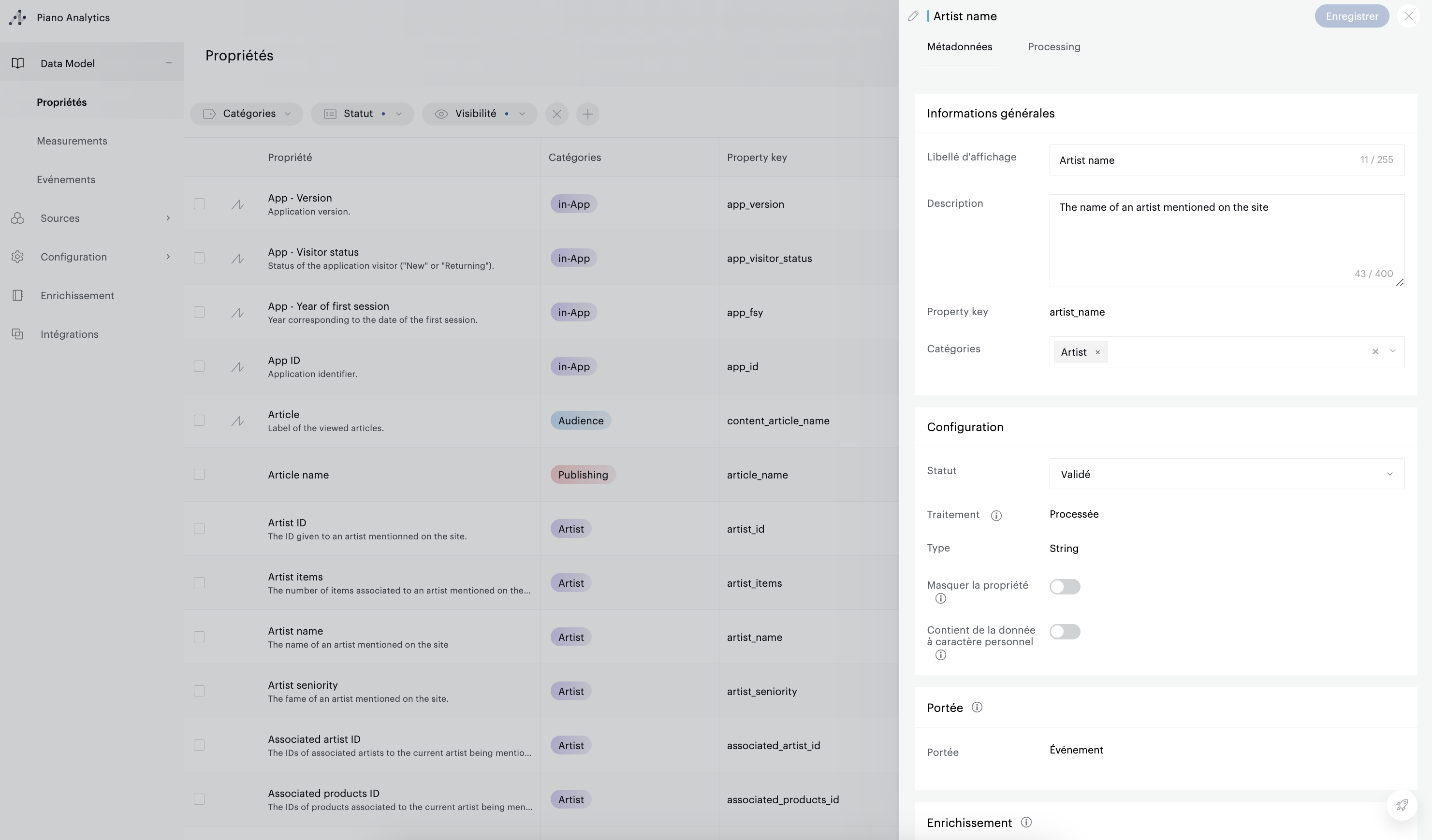
Définition globale
Une propriété (anciennement dimension) est une valeur qualitative que vous pouvez associer à un évènement. Par exemple dans l'affichage d'une page produit, vous pouvez retrouver en propriété le nom du produit affiché. Cette propriété est associée à votre organisation et sera alimentée en commun par les différents sites la composant.
Critères
Libellé
Le libellé qui sera utilisé dans les interfaces d'Analytics Suite pour l'afficher et la sélectionner.
Type
La propriété sera alimentée par vos valeurs.
En fonction du type de valeurs que vous définissez pour la propriété, celle-ci bénéficiera de différents calculs.
Type | Customer Type | Exemple | Exemple affiché | Valeur par défaut | Limite de valeur |
STRING | String | "Home" | "Home" | N/A | 255 |
DECIMAL | Decimal | 4.5 | 4.5 | x | MIN -1.0E15 / |
| Percent | 0.12 | 12% |
|
|
| Currency | 12.73 | 12.73 € |
|
|
INTEGER | Integer | 12 | 12 | x | int64 |
| Duration | 750 | 00 : 12 : 30 |
|
|
| DurationMs | 145127 | 145,1 sec |
|
|
BOOLEAN | Boolean | true / false | icons | N/A |
|
DATE | Date | 2019-12-01 00 : 00 : 00 | 2019-12-01 | x |
|
| Time | 2019-12-01 12 : 00 : 00 | 2019-12-01 12 : 00 : 00 |
|
|
| TimeMinute | 2019-12-01 12 : 00 : 00 | 2019-12-01 12 : 00 |
|
|
| TimeHour | 2019-12-01 12 : 00 : 00 | 2019-12-01 12 |
|
|
| TimeMs | 2019-12-01 12 : 00 : 00 | 2019-12-01 12 : 00 : 00.123 |
|
|
ARRAY STRING | String | "Topic 1, Topic 2" | "Topic 1, Topic 2" | N/A | 20*255 |
Statut
Votre propriété dispose d'un statut qui va lui impliquer un traitement spécifique.
Step | Purpose | Behavior | Interfaces |
Draft (déprécié) | Pour faire des essais |
| Data Management uniquement |
Validé | Utiliser les données |
| Toutes les interfaces |
Inattendu | Créez vos propriétés depuis le marquage et vérifiez votre implémentation |
| Data Management uniquement |
Réservé | Déployer les propriétés Piano Analytics standard |
| Data Management uniquement |
Désactivé | Archiver une propriété |
| Data Management uniquement |
Property Key
La property key est la clé technique de votre propriété.
Elle est utilisée dans votre marquage et dans l'API de la solution.
La combinaison property.key + property type crée une propriété unique pour votre data model.
La property.key ne peut excéder 40 caractères.
Description
Afin de partager la définition de votre propriété à vos utilisateurs dans les infobulles de la solution, nous proposons une description pour les propriétés standard et custom. Nous vous invitons à compléter cette dernière pour les propriétés custom.
Catégorie
Une propriété peut être associée à un ensemble de propriétés basé sur une catégorie.
Piano Analytics propose des catégories pour les propriétés standards, mais vous pouvez apposer vos propres catégories pour installer vos propres regroupements lors de vos recherches de propriétés.
Masquer la propriété
Une propriété peut être masquée pour vos utilisateurs dans les interfaces. Ce statut la rendra disponible uniquement dans le Data Model.
Traitement
Les valeurs d'une propriété peuvent être définies par 2 traitements différents :
Calculée : la valeur de la propriété est déduite d'une autre (pas d'aggrégat)
Processée : la valeur de la propriété est alimentée par le marquage, une règle ou un enrichissement Data Management, ou un enrichissement Piano Analytics/ natif (géolocalisation / technologie)
Seules les propriétés standards peuvent être basées sur le traitement Calculée.
Contient de la donnée à caractère personnel
Voir l'article dédié.
Portée
Voir l'article dédié.
Utilisation
Vous avez accès à plusieurs informations sur vos propriétés :
Événements des 7 derniers jours : Nombre de fois que la propriété à été collectée sur les 7 derniers jours
Date de création : Date de création de la propriété
Dernière mise à jour : Date de dernière édition de la propriété (metadata et / ou règle de processing)
Sites (7 derniers jours) : Sites sur lesquels la propriété est remontée au cours des 7 derniers jours
Standard & Custom
Piano Analytics propose des propriétés Standard pour toutes ses organisations qui sont associées aux marqueurs de Piano Analytics.
Vous pouvez également créer une propriété qui sera propre à votre organisation.
Nombre de propriétés disponibles
Vous pouvez vérifier le nombre de propriétés personnalisées disponibles, ventilées par portées, depuis le bouton "Propriétés personnalisées" en haut à droite de l'interface :
Votre organisation vous permet de cumuler un certain nombre de propriétés custom actives dans votre Data Model.
Option | 500 | 1000 |
Activation | Par défaut | Soumis à facturation |
Propriétés à portée event | 500 | 900 |
Propriétés à portée session | 50 | 100 |
Propriétés à portée page vue | 50 | 100 |
Les propriétés créées avec un scope visite ou page vue comptent des les 500 (ou 1000 avec l'option) propriétés personnalisées disponibles au scope événement.
Si vous avez 20 propriétés au scope visite, et 30 propriété au scope page vue, vous n'aurez plus que 450 propriétés à la portée événement.
Statuts de propriété
Validé
Une propriété "validé" est une propriété dont la donnée est processée, stockée ou calculée et disponible dans toutes nos interfaces.
Cette propriété peut être standard (déployée par Piano Analytics) ou personnalisée (créée par vos soins).
Le nombre de propriétés personnalisées et validée est limité à 500 par défaut. Une option est disponible afin de bénéficier de 1000 propriétés personnalisées et validées.
Inattendu
La statut "inattendu" vous permet de simplifier la phase d'implémentation, ou le marquage de nouvelles fonctionnalités.
Une propriété au statut "Inattendu" est une propriété détectée dans votre marquage, mais qui n'a pas été déclarée dans votre data model. Elle est par conséquent ignorée.
Vous pouvez interagir avec ces propriétés de deux manières :
Cette propriété est légitime, vous pouvez vérifier les informations associées (description, libellé, …) et la valider afin que Piano commence à la processer.
Cette propriété n'est pas légitime, provient certainement d'une erreur de marquage, et vous pouvez rejeter cette propriété.
La validation ou le rejet d’une propriété au statut “inattendu” peur se faire depuis le panel de la propriété en question.
Il est aussi possible d’utiliser la multi sélection pour valider ou rejeter plusieurs propriétés à la fois :
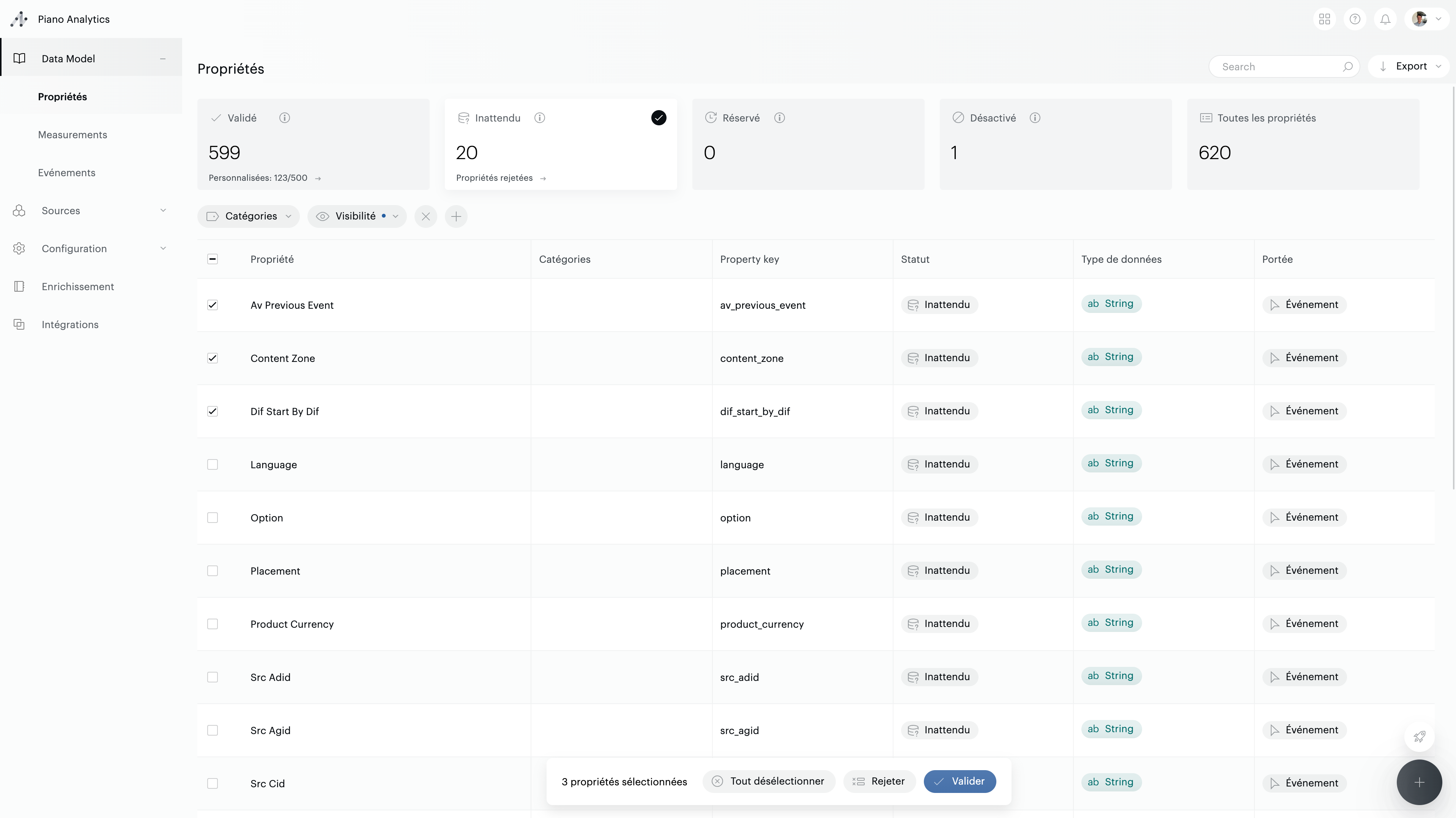
Le nombre de propriétés au statut "Inattendu" est limité à 1000. Au-delà, les nouvelles propriétés détectées depuis le marquage seront ignorées.
Les propriétés au statut "Inattendu" ayant été rejetées sont disponibles dans le panel de "Propriétés rejetées" (accessible en cliquant sur la flèche dans la tuile liée au statut "Inattendu").
Depuis ce panel vous pouvez :
Ajouter des patterns permettant de rejeter des propriétés. Par exemple rejeter automatiquement toutes les propriétés commençant par "xx" au cas ou vous voudriez rejeter un lot de propriétés ayant un pattern commun (limité à 50 pattern "commence par", “contient” et “se termine par”, ou 1000 pattern exacts).
Rejeter toutes les propriétés qui commencent par “something” → “something*”
Rejeter toutes les propriétés qui se terminent par “something” → “*something”
Rejeter toutes les propriétés qui contiennent something” → “*something*”
Rejeter la propriété “something” → “something”
Annuler le rejet de propriétés que vous souhaiteriez à nouveau utiliser. Elles repasseront au statut "Inattendu" et vous pourrez les valider.
Note
Bien que le principe du statut "Inattendu" soit de créer des propriétés à partir de paramètres de marquage inconnu par votre organisation, certaines informations techniques envoyées par nos SDKs, servant à l'alimentation des propriétés standard Piano Analytics, ne remonteront pas en tant que propriétés au statut "Inattendu". Ces informations n'ont pas vocations à devenir des propriétés
Réservé
Les propriétés au statut "Réservé" sont des propriétés standard proposées par Piano Analytics afin de vous permettre de bénéficier d'analyses prêtes à l'emploi.
De ces propriétés découlent des métriques, segments et Boards standard. Il est toujours recommandé d'utiliser une propriété au statut "Réservé" pour un besoin métier couvert plutôt que de créer une propriété personnalisée.
Ces propriétés peuvent être validées de deux manières :
Utiliser la clé de propriété dans le marquage. Sitôt la clé de propriété détectée depuis votre marquage nous passerons la propriété au statut "Validé" et commenceront à stocker la donnée.
Valider la propriété, même sans marquage, depuis l'interface en changeant le statut de la propriété depuis son panel.
Certaines propriétés au statut "réservé" peuvent être liées entre elles. La validation de l'une de ces propriétés entrainera la validation des propriétés liées. Un message vous le notifiera dans l'interface.
Désactivé
Vous avez la possibilité d’attribuer le statut “Disabled” à une propriété personnalisée afin que les données issues de celle-ci ne soient plus traitées ni stockées.
La propriété est toujours accessible dans Data Management, Boards, Data Query, ou encore l'API, vous permettant de requêter les données collectées lorsque la propriété était encore au statut "Validated".
En revanche celle-ci ne fait plus parti des propriétés comptabilisées dans la limite de propriétés maximale disponible. Cela vous permet de récupérer des emplacement si vous êtes proche de cette limite.
Une propriété désactivée peut être réactivée en passant son statut à "Validated". La collecte, processing et stockage de la donnée reprendront.
Créer une propriété
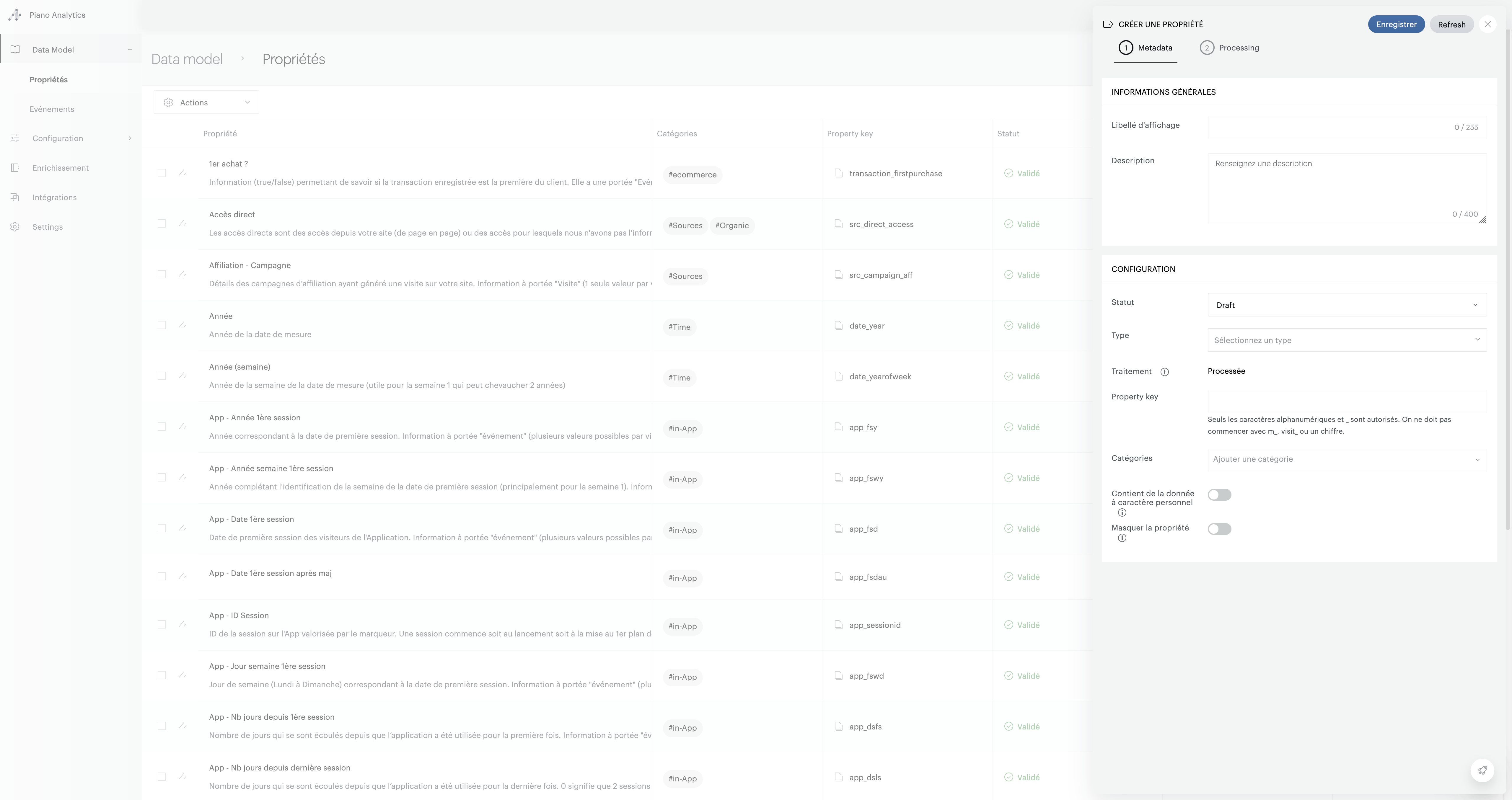
Pour créer une propriété, vous pouvez cliquer sur le bouton "+".
Marquage d'une propriété
Le marquage d'une propriété peut s'effectuer de plusieurs façons :
En activant une analyse standard, Piano Analytics alimente certaines propriétés et d'autres sont à compléter dans le marquage ex: sales insights
En activant une analyse personnalisée, vous pouvez utiliser 2 méthodes pour alimenter votre propriété :
setProp ou setProps
Vous pouvez ajouter une ou plusieurs propriétés dans votre hit, ces propriétés seront associées à l'ensemble des events présents dans le hit.
Documentation developpeurPréciser la propriété dans votre évènement directement
Vous pouvez préciser autant de propriétés que nécessaires associées à votre évènement en le spécifiant dans son marquage.
Documentation développeur
Editer une propriété
Les propriétés custom peuvent être éditées sur différents critères
Libellé | Type | Statut | Property Key | Description | Catégories | Masquage | Portée |
Oui | Non | Oui | Non | Oui | Oui | Oui | Non |
|
| Ne revient pas du statut Désactivé |
|
|
|
| Pas disponible dans l'interface, mais il est possible de demander une modification au support. Voir article dédié. |
Les propriétés standard peuvent également être éditées sur différents critères
Libellé | Type | Statut | Property Key | Description | Catégories | Masquage | Portée |
Non | Non | Non | Non | Non | Oui | Oui | Non |
|
|
|
|
| On ne peut pas éditer celles proposées par Piano Analytics |
|
|
Règle
Votre propriété peut être retraitée grâce à une règle grâce à différents opérateurs, ce qui peut vous permettre de corriger une erreur de marquage par exemple sans contacter vos équipes techniques.
Certaines propriétés proposées par Piano Analytics ne peuvent être éditées avec des règles, les onglets Rule et Snippet ne sont alors pas affichés.
Traitements
Condition (SI)
Critères
Cette condition définie automatiquement précise les critères qui vont justifier le traitement particulier de votre propriété.
Catégories de critère :
Paramètre du tag
On peut sélectionner ou renseigner un paramètre de tag à étudier pour vérifier la valeur associée dans l'event en fonction de son type associé.
Exemple : transaction_firstpurchase mais pas &p=User Agent
On peut sélectionner une chaîne de caractères à vérifier correspondant au User Agent associé à l'évènement.
Exemple : Mozilla/5.0 (Windows NT 10.0; Win64; x64) AppleWebKit/537.36 (KHTML, like Gecko) Chrome/88.0.4324.150 Safari/537.36Snippet
On peut sélectionner une chaîne de caractères à vérifier en valeur de sortie d'un Snippet. Voir plus sur les Snippet.Event URL
On peut sélectionner une chaîne de caractères à vérifier dans l'URL depuis laquelle l'évènement est généré. On peut vérifier l'URL complète, le domaine, ou la query string (en précisant le paramètre de query string concerné).
Exemple : https://www.mysite.com/path/page?article=101&type=202
URL: https://www.mysite.com/path/page?article=101&type=202
Domain: https://www.mysite.com/
Query String sur paramètre type: 202Source URL
On peut sélectionner une chaîne de caractères à vérifier dans l'URL précédant l'URL depuis laquelle l'évènement est généré. On peut vérifier l'URL complète, le domaine, ou la query string (en précisant le paramètre de query string concerné).
Exemple : https://www.mysite.com/path/page?article=101&type=202
URL: https://www.mysite.com/path/page?article=101&type=202
Domain: https://www.mysite.com/
Query String sur paramètre type: 202
Combinaison de critères (ET SI)
Il est possible de cumuler les critères pour vérifier une condition globale en cliquant sur le bouton ET et en complétant les informations du critère.
Résultat de condition (ALORS)
Si votre condition est validée, vous pouvez retraiter la valeur de votre propriété avec plusieurs actions.
Devient vide :
La valeur associée à la propriété pour l'évènement vérifiant la condition est vide.Définie par :
Vous pouvez sélectionner tous les catégories de critères des règles sauf le User Agent pour vérifier une condition pour en extraire la valeur sur l'évènement et l'associée. Vous pouvez également utiliser un Snippet ou définir une valeur fixe en saisissant une nouvelle valeur.
La valeur (non vide) sélectionnée peut être également retravaillée avec une Action.
Actions disponibles :
Action | Option | Détail |
Découper et conserver | Depuis le début | Spécifier caractère séparateur et Index |
| Depuis la fin | Spécifier caractère séparateur et Index |
Découper et supprimer | Premiers éléments | Spécifier caractère séparateur et nombre d'éléments à supprimer |
| Derniers éléments | Spécifier caractère séparateur et nombre d'éléments à supprimer |
Supprimer | Premiers éléments | Spécifier nombre d'éléments à supprimer |
| Derniers éléments | Spécifier nombre d'éléments à supprimer |
Conserver | Premiers éléments | Spécifier nombre d'éléments à conserver |
| Derniers éléments | Spécifier nombre d'éléments à conserver |
Remplacer | Table de correspondance | Spécifier la table correspondance et le comportement par défaut |
| Remplacer une chaîne | Spécifier la chaîne à rechercher et la chaîne à remplacer |
Editer une chaîne | Passer en majuscule |
|
| Passer en minuscule |
|
| Vider la chaîne |
|
| Concaténer | Spécifier les valeurs concatannées |
Convertir | En entier |
|
| En date | Spécifier le format de date |
| En boolean |
|
| En décimal | Spécifier le séparateur |
Tester une condition | If (else if) / else | Spécifier la condition son action et le cas défaut |
Bloc condition supplémentaire (SINON SI)
Vous pouvez sélectionner des conditions de traitement pour une règle de propriété en cliquant sur le bouton Ajouter une condition.
Il est à noter que les conditions se vérifient de façon séquentielle, autrement dit si une condition est valide avant un autre bloc, seul le traitement associé à la première condition sera effectué.
Cas par défaut (SINON)
Dans le cas où aucune des conditions définies n'est rencontrée, le bloc SINON définie un cas par défaut avec une valeur vide.
Compatibility Mode
Définition
Pour les organisations ayant des règles Data Manager ou des éléments personnalisés sur la précédente « Analytics suite », nous avons reproduit ici le traitement de ces règles.
Cette condition est appliquée par défaut en amont de la règle de votre propriété et peut être supprimée si besoin.
Elle reprend le contenu associé à vos éléments personnalisés ou vos règles Data Manager pour les adapter dans votre traitement.
Si la valeur du mode de compatibilité est enrichie alors elle prévaut, sinon les critères de conditions classiques prennent le relais.
Exemple :
Vous aviez déclaré un indicateur de site x1 nommé Couleur, pour préciser la couleur de votre produit affiché sur Analytics Suite 2.
Les indicateurs de sites sont devenus des propriétés dans Piano Analytics.
Grâce au compatibility mode, nous vérifions si vous envoyez un x1 dans le hit, récupérons sa valeur et l'associons à la propriété Couleur en amont des règles depuis le bloc Compatibility mode. Le cas échéant nous proposons de récupérer le paramètre du tag correspondant à Analytics Suite Delta (couleur), et en cas d'échec complet laissons la valeur de la propriété vide.
Table de référence
Afin de voir rapidement la conversion de votre élément personnalisé (indicateurs de sites, indicateurs de page ou source marketing personnalisée) en propriété, nous vous précisons le paramètre alimentant le Compatibility mode dans l'onglet Table de référence.
Suppression
La suppression du bloc Compatibility mode est définitive, en le supprimant vous ne pourrez vous appuyer que sur les traitements d'Analytics Suite Delta, et cela pour tous les sites de l'orga.
Déplacer un bloc condition
Vous pouvez déplacer un bloc condition en cliquant sur les flèches dans le coin supérieur droit de chaque bloc condition pour changer l'ordre de vérification. Les blocs Compatibility mode et Privacy ne peuvent être déplacés.
Application de la règle
L'application de la règle se traduit en 3 scopes distincts.
La mise en production sur un des scopes sera effectuée d'ici 20 minutes maximum après le clic sur Sauvegarder et Déployer.
Règle par défaut
Piano Analytics vous propose une règle par défaut appliquée à toute l'organisation que vous pouvez éditer si besoin.
Vous pouvez créer des exceptions à cette règle en cliquant sur le bouton Nouvelle règle.
Les sites virtuels ne subissent pas le traitement de la règle par défaut.
Site
Vous pouvez sélectionner un site et faire une exception à la règle appliquée à l'organisation.
Ce site ne pourra avoir qu'une seule règle pour cette propriété.
Vous ne pouvez pas sélectionner de site virtuel (icône nuage barré et site grisé).
Groupe de sites
Dès lors que vous souhaitez appliquer une même règle à plusieurs, vous devez créer un groupe de vos sites pour appliquer cette règle.
Copier la règle par défaut de l'organisation
Vous pouvez cocher la case Copier la règle par défaut de l'organisation pour reprendre les composants de la règle proposée par Piano Analytics.
Ainsi l'édition spécifique sur un sous périmètre de l'organisation est facilitée.
Snippet
Définition
Un snippet est un ensemble de traitements appliqués sur un paramètre du tag. La valeur issue du snippet peut ensuite être reprise dans une règle pour ne pas saisir manuellement le même retraitement dans plusieurs critères, cela peut aussi permettre de simplifier la lecture de la règle. En vous rendant dans l'onglet Snippet depuis une propriété vous pouvez retrouver tous les snippets réalisés sur votre propriété. Une propriété peut faire appel à autant de Snippets que nécessaire.
Création
Depuis l'onglet Snippet de votre propriété vous pouvez créer un snippet en cliquant sur le bouton dédié. Le processus se compose de plusieurs étapes :
Nommage du snippet et sélection du type de sortie du snippet (type de valeur)
Sélection de la source de données
Sélection des actions à appliquer à votre donnée
Sauvegarde et déploiement
Une fois le Snippet enregistré il vous faudra ensuite l'utiliser dans vos critères pour qu'il soit véritablement déployé.
Utilisation
Vous pouvez utiliser un snippet sauvegardé pour votre propriété en le sélectionnant dans une condition en précisant le critère snippet puis le snippet concerné. Ainsi vous conditionnerez une action en vous basant sur la valeur issue de votre snippet.
Suppression
Vous pouvez supprimer un snippet à tout moment de votre propriété.
Pour se faire vous devrez le retirer de votre règle en vérifiant les critères de vos conditions, et ensuite cliquer sur l'icône corbeille dans la liste de l'onglet Snippet. Cette modification ne sera effective qu'après avoir Sauvegardé et Déployé la règle sans Snippet.
S'il est en cours d'utilisation dans votre règle, votre snippet ne pourra être supprimé.
Testeurs
Avant de sauvegarder les règles de votre propriété, vous pouvez les tester en vous appuyant sur les panneaux dédiés.
Test
Cette interface reprend les conditions et traitements appliqués dans vos règles pour vérifier la donnée de sortie dans les différents cas (output).
Les critères utilisés dans vos conditions étant repris, vous n'avez plus qu'à compléter la valeur associée à tester.
Vous pouvez également ajouter des paramètres complémentaires si nécessaire en cliquant sur le bouton prévu à cet effet.
Il vous est également possible de renseigner un site pour vérifier toute différence de traitement d'un site à l'autre.
Test Hit
Un autre onglet en dessous du premier, vous permet de renseigner un hit pour vérifier son interprétation par la règle de la propriété. Ainsi, vous pouvez vérifier les données que votre marquage transmet directement, et ce quel que soit le type de marquage employé.
